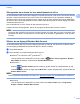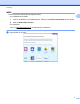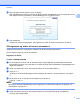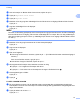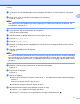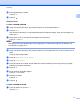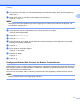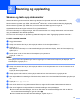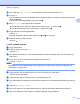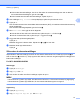Web Connect Guide
Table Of Contents
- Web Connect-guide
- Gjeldende modeller
- Merknadsdefinisjoner
- Varemerker
- VIKTIG MERKNAD
- Innholdsfortegnelse
- 1 Innledning
- 2 Skanning og opplasting
- 3 Nedlasting, utskrift og lagring
- 4 Merking, skanning, kopi eller utklipping
- 5 NotePrint og NoteScan
- 6 Innstillinger for snarvei
- A Feilsøking
- brother NOR
Innledning
7
1
Slik oppretter du en konto for hver enkelt tjeneste du vil ha
Vil du bruke Brother Web Connect til å få tilgang til en tjeneste på Internett, må du ha en konto hos den aktuelle
tjenesten. Hvis du ikke allerede har en konto, bruker du en datamaskin til å gå til tjenestens nettsted og
opprette en konto. Når du har opprettet en konto, logger du på og bruker kontoen først med en datamaskin
før du bruker den med funksjonen Brother Web Connect. Ellers kan det hende du ikke får tilgang til tjenesten
med Brother Web Connect.
Hvis du allerede har en konto, trenger du ikke opprette en konto til.
Fortsett med neste fremgangsmåte, Slik ber du om tilgang til Brother Web Connect uu side 7.
MERK
Du trenger ikke opprette en konto hvis du vil bruke tjenesten som gjest. Når du er gjest, er det bare visse
tjenester du kan bruke. Hvis tjenesten du vil bruke ikke har et alternativ for gjestebruker, må du opprette
en konto.
Slik ber du om tilgang til Brother Web Connect
Vil du bruke Brother Web Connect til å få tilgang til tjenester på Internett, må du først be om Brother Web
Connect-tilgang på datamaskinen der Brother MFL-Pro Suite er installert:
a Slå på datamaskinen.
b Gå til nettsiden for programmet Brother Web Connect.
Windows
®
XP, Windows Vista
®
og Windows
®
7
Hvis du allerede har installert MFL-Pro Suite, velger du
(Start) / Alle programmer / Brother /
MFC-XXXX (der XXXX er modellnavnet) / Brother Web Connect.
Windows
®
8
Klikk på
(Brother Utilities (Brother-verktøy)), og klikk deretter på rullegardinlisten og velg
modellnavnet (hvis det ikke er valgt). Klikk på Bruk mer i venstre navigasjonsfelt, og klikk deretter på
Brother Web Connect.
MERK
Du kan også åpne siden direkte ved å skrive inn “http://bwc.brother.com” på adresselinjen i nettleseren.
Macintosh
Hvis du allerede har installert MFL-Pro Suite, klikker du på Gå på Finder-linjen / Programmer /
Brother / Utilities / Brother Web Connect.